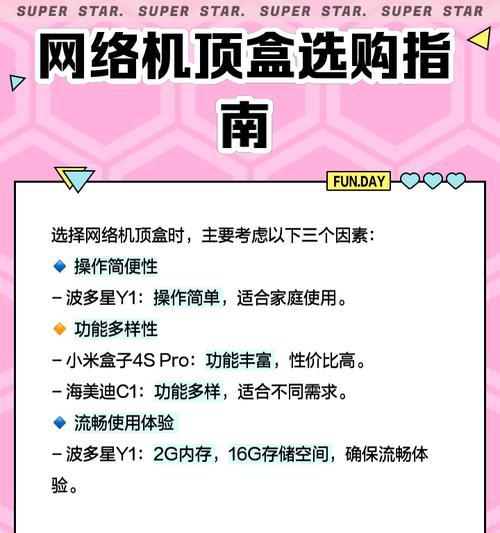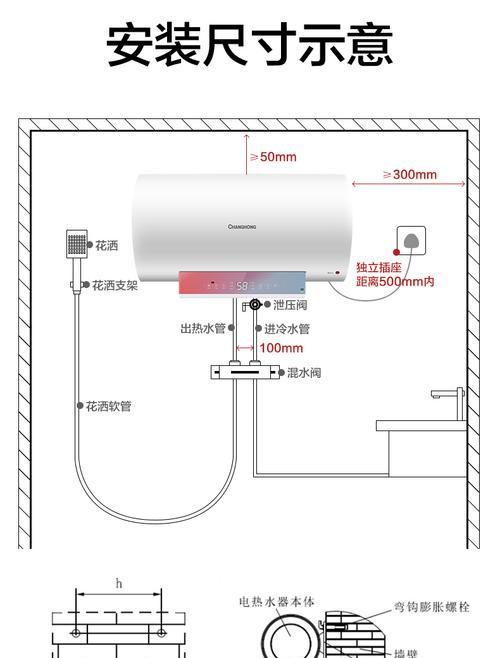扩展路由器的wifi名称怎么查找?如何更改wifi名称?
- 电器维修
- 2025-05-01 10:22:01
- 2
如何查找扩展路由器的WiFi名称?
在日常生活中,我们的设备需要连接到WiFi网络进行数据交换和信息通讯。对于拥有多个扩展路由器的家庭或办公室,查找特定WiFi名称可能变得较为复杂。为了帮助您快速找到所需的扩展路由器WiFi名称,本文将为您提供详细步骤和方法。
检查路由器本体
步骤1:查看扩展路由器的机身或背部标签。通常情况下,路由器生产商会直接标注WiFi名称(SSID)。
步骤2:如果路由器的SSID没有直接标注,您需要查看路由器的默认SSID。这通常在路由器的用户手册中可以找到。
使用手机或电脑查找
步骤1:打开手机或电脑的WiFi设置。
步骤2:手机用户可以在WiFi列表中查看已连接或已保存的网络名称。电脑用户则可以在网络和共享中心查看所有检测到的网络列表。
步骤3:如果您是首次连接该网络,点击“扫描”或类似按钮,列出附近所有可用的WiFi网络。
通过路由器管理页面查找
步骤1:在任何连接到扩展路由器的设备上,打开网络浏览器。
步骤2:在地址栏输入路由器的管理页面地址,通常是192.168.1.1或192.168.0.1。
步骤3:输入路由器的登录用户名和密码(可在路由器手册或机身标签上找到)。
步骤4:在管理界面中查找“无线设置”或“无线网络”选项,SSID即为您的WiFi名称。

如何更改扩展路由器的WiFi名称?
更改WiFi名称是提升网络安全和个性化您的网络环境的有效方式。以下是如何更改扩展路由器WiFi名称的步骤。
更改WiFi名称前的准备工作
步骤1:确定您将要设置的新WiFi名称,建议避免使用个人信息。
步骤2:确保您的所有设备连接到扩展路由器上,以免更改名称后失去连接。
更改WiFi名称的步骤
步骤1:同上,输入路由器的管理页面地址并登录。
步骤2:在管理界面中找到“无线设置”或“无线网络”选项。
步骤3:找到SSID(WiFi名称)设置区域。在此区域,您可以输入新的WiFi名称。
步骤4:确认新的WiFi名称无误后,保存设置。通常需要重启路由器来使更改生效。
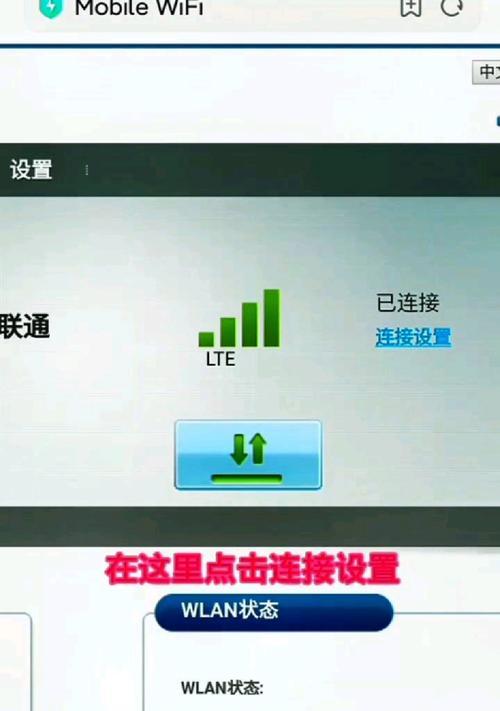
注意事项
更改WiFi名称后,所有之前连接过该网络的设备都需要重新输入新名称和密码连接网络。
请确保您的新WiFi名称符合路由器的命名规则,避免使用特殊字符。
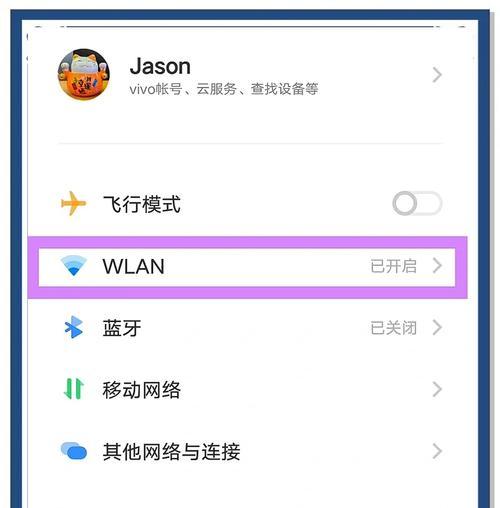
综合以上
通过本文的指南,您可以轻松地查找扩展路由器的WiFi名称,并学会如何更改它。如果您在操作过程中遇到任何问题,可以回顾本文的步骤,或者参考路由器的用户手册。记得使用简洁易记且不涉及个人信息的WiFi名称,这样既便于记忆,也提高了安全性。希望本文能帮助您更好地管理您的无线网络环境。
版权声明:本文内容由互联网用户自发贡献,该文观点仅代表作者本人。本站仅提供信息存储空间服务,不拥有所有权,不承担相关法律责任。如发现本站有涉嫌抄袭侵权/违法违规的内容, 请发送邮件至 3561739510@qq.com 举报,一经查实,本站将立刻删除。!
本文链接:https://www.ycdnwx.cn/article-9067-1.html